TSC-244 Pro打印位置错误如何测纸或初始化资料
TSC条码打印机打印错位该怎么解决
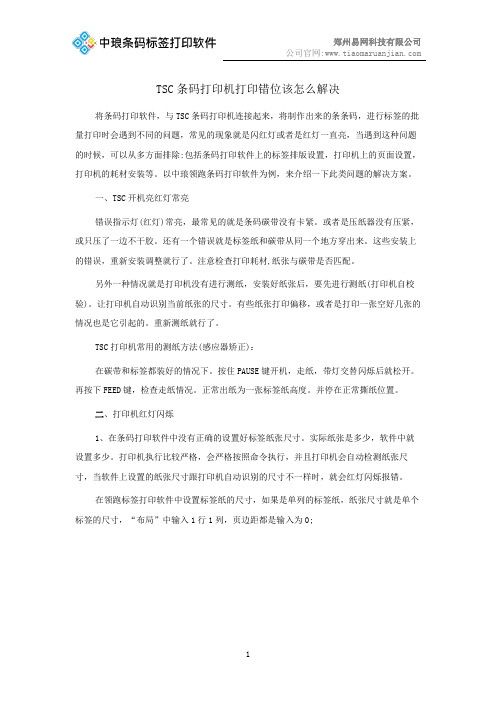
TSC条码打印机打印错位该怎么解决将条码打印软件,与TSC条码打印机连接起来,将制作出来的条条码,进行标签的批量打印时会遇到不同的问题,常见的现象就是闪红灯或者是红灯一直亮,当遇到这种问题的时候,可以从多方面排除:包括条码打印软件上的标签排版设置,打印机上的页面设置,打印机的耗材安装等。
以中琅领跑条码打印软件为例,来介绍一下此类问题的解决方案。
一、TSC开机亮红灯常亮错误指示灯(红灯)常亮,最常见的就是条码碳带没有卡紧。
或者是压纸器没有压紧,或只压了一边不干胶。
还有一个错误就是标签纸和碳带从同一个地方穿出来。
这些安装上的错误,重新安装调整就行了。
注意检查打印耗材,纸张与碳带是否匹配。
另外一种情况就是打印机没有进行测纸,安装好纸张后,要先进行测纸(打印机自校验)。
让打印机自动识别当前纸张的尺寸。
有些纸张打印偏移,或者是打印一张空好几张的情况也是它引起的。
重新测纸就行了。
TSC打印机常用的测纸方法(感应器矫正):在碳带和标签都装好的情况下。
按住PAUSE键开机,走纸,带灯交替闪烁后就松开。
再按下FEED键,检查走纸情况。
正常出纸为一张标签纸高度。
并停在正常撕纸位置。
二、打印机红灯闪烁1、在条码打印软件中没有正确的设置好标签纸张尺寸。
实际纸张是多少,软件中就设置多少。
打印机执行比较严格,会严格按照命令执行,并且打印机会自动检测纸张尺寸,当软件上设置的纸张尺寸跟打印机自动识别的尺寸不一样时,就会红灯闪烁报错。
在领跑标签打印软件中设置标签纸的尺寸,如果是单列的标签纸,纸张尺寸就是单个标签的尺寸,“布局”中输入1行1列,页边距都是输入为0;如果是多列的标签,一行标签的尺寸就是纸张尺寸(不带底衬纸露出来的边距),布局中的行列就是1行N列(有几列标签就输入几)。
并勾选手工设置标签尺寸,输入单个标签的尺寸,2、感测器类型没有正确选择,先确认标签纸是否是间距、黑标、或者是连续纸,然后选择对应的感测器。
打开开始-设备和打印机窗口,在要用的tsc打印机上右击,选择“打印机首选项”在“卷”窗口下,“类型”下拉菜单中选择对应的纸张类型,如果是有间距标签,还要输入实际的间距尺寸,如果间距输入错误也会出现闪红灯,或者是打印偏移的情况。
TSC 打印机故障排除说明书
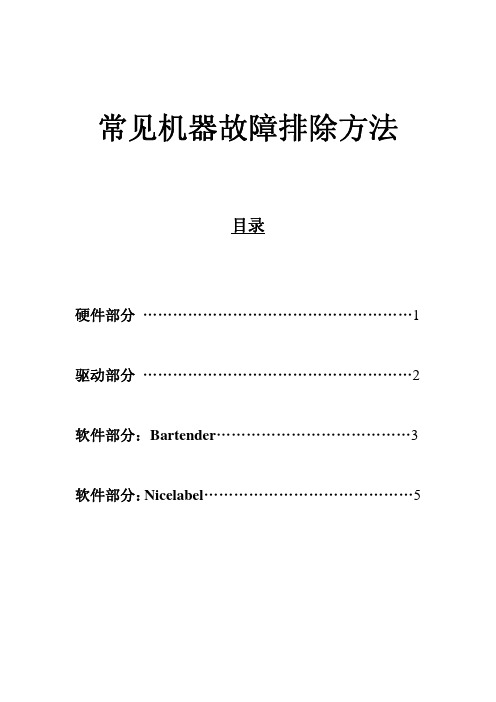
常见机器故障排除方法目录硬件部分 (1)驱动部分 (2)软件部分:Bartender (3)软件部分:Nicelabel (5)硬件部分:1、打开电源开关时,电源指示灯不亮:检查电源接头,确定电源线、电源供应器与打印机均已正确连接。
2、打开电源开关时,错误指示灯(红灯)常亮:1)检查打印机打印机构是否压紧。
(243系列:TTP-244 Plus、TTP-243E Pro、 TTP-342E Pro除外)2)传输指令的语法错误。
3)机器主板故障。
3、打印后,错误指示(红)灯,闪烁:将机器关机,进行初始化、感测器校正动作。
若出纸正常,可将硬件故障可 能性排除。
若出纸不正常。
请检查耗材安装是否正常;标签纸与碳带是否匹配。
4、打印内容出现上下偏移:1)将机器关机,进行初始化、感测器校正动作。
2)检查标签编辑软件中标签参数设置是否正确。
5、打印出现褶皱:1)确认碳带、纸张安装是否正确。
2)确认纸张宽度是否小于碳带宽度。
3)调整压力调整钮、z轴、一字线,联系经销商协助(工业型机器)。
6、打印,碳带回收轴不转动:1)确认碳带与标签纸是否匹配。
2)确认碳带回收轴没有装反且碳带有绷紧。
3)机器进行初始化,感测器校正动作调整。
4)软件问题:转下表。
7、各机型初始化、感测器校正方法:1)适用机型:243系列(TTP-244 Plus、TTP-243E Pro、TTP-342E Pro);工业型机型; (标签纸为间隙纸)a.两个手指同时按住PAUSE、FEED键,不要松手,同时开机。
b.待三个灯轮流闪时,只松开FEED键。
待走纸,可松开PAUSE键。
正常出纸是出大概2-3张标签纸。
c.按下FEED键,正常出纸为一张标签纸高度。
并停在正常撕纸位置。
2) 适用机型:225系列(TDP-225、TDP-225W、TTP-225);245C系列(TTP-244CE、 TTP-245C、TTP-343C);247系列(TTP-247、TTP-345)T200;T300;a.按住FEED键,不要松手,同时开机。
TSC条码打印机常见问题解决办法
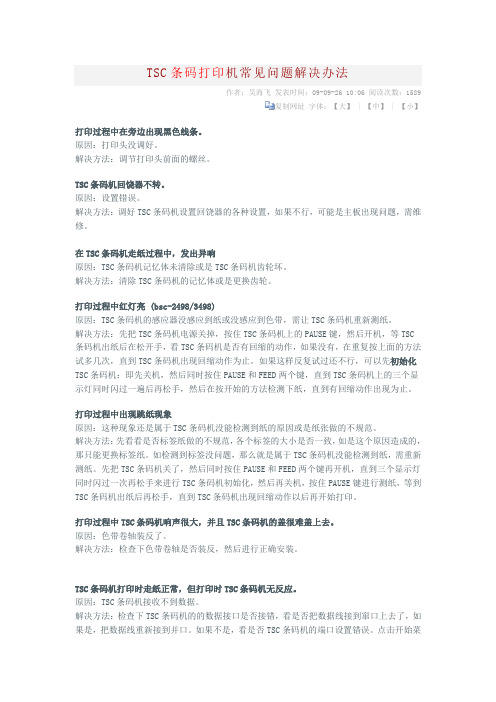
TSC条码打印机常见问题解决办法作者:吴海飞发表时间:09-09-26 10:06 阅读次数:1589复制网址字体:【大】 | 【中】 | 【小】打印过程中在旁边出现黑色线条。
原因:打印头没调好。
解决方法:调节打印头前面的螺丝。
TSC条码机回饶器不转。
原因:设置错误。
解决方法:调好TSC条码机设置回饶器的各种设置,如果不行,可能是主板出现问题,需维修。
在TSC条码机走纸过程中,发出异响原因:TSC条码机记忆体未清除或是TSC条码机齿轮坏。
解决方法:清除TSC条码机的记忆体或是更换齿轮。
打印过程中红灯亮 (bsc-2498/3498)原因:TSC条码机的感应器没感应到纸或没感应到色带,需让TSC条码机重新测纸。
解决方法:先把TSC条码机电源关掉,按住TSC条码机上的PAUSE键,然后开机,等TSC条码机出纸后在松开手,看TSC条码机是否有回缩的动作,如果没有,在重复按上面的方法试多几次,直到TSC条码机出现回缩动作为止。
如果这样反复试过还不行,可以先初始化TSC条码机:即先关机,然后同时按住PAUSE和FEED两个键,直到TSC条码机上的三个显示灯同时闪过一遍后再松手,然后在按开始的方法检测下纸,直到有回缩动作出现为止。
打印过程中出现跳纸现象原因:这种现象还是属于TSC条码机没能检测到纸的原因或是纸张做的不规范。
解决方法:先看看是否标签纸做的不规范,各个标签的大小是否一致,如是这个原因造成的,那只能更换标签纸。
如检测到标签没问题,那么就是属于TSC条码机没能检测到纸,需重新测纸。
先把TSC条码机关了,然后同时按住PAUSE和FEED两个键再开机,直到三个显示灯同时闪过一次再松手来进行TSC条码机初始化,然后再关机,按住PAUSE键进行测纸,等到TSC条码机出纸后再松手,直到TSC条码机出现回缩动作以后再开始打印。
打印过程中TSC条码机响声很大,并且TSC条码机的盖很难盖上去。
原因:色带卷轴装反了。
TSC条码打印机常见故障及解决方法
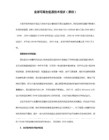
解决方法:先把打印机电源关掉,按住打印机上的PAUSE键,然后开机,等打印机出纸后在松开手,看打印机是否有回缩的动作,如果没有,在重复按上面的方法试多几次,直到打印机出现回缩动作为止。如果这样反复试过还不行,可以先初始化机器即先关机,然后同时按住PAUSE和FEED两个键,直到打印机上的三个显示灯同时闪过一遍后在松手,然后在按开始的方法检测下纸,直到有回缩动作出现为止。
解决方法:清除机器的记忆体或是更换齿*。
33.机器在打印过程中,总是显示碳带用尽
原因:机器的PCB-F或是PCB-G坏
解决方法:更换PCB-F或更换PCB-G。
34.机器在进行热敏打印时,前转轴不停的在转动,并显示碳带用尽。
原因:机器PCB-G坏
8.打开软件时出现一个”此印表机只支持有限的印表机驱动,请重新安装正确的印表机驱动程序”的警告窗口。
原因:软件程序出错,导致打印机驱动丢失。
解决方法:如果你的打印软件是安装在C盘目录下,则打开我的电脑—>打开C盘—>找到并打开Program Files这个文件夹—>找到并打开Europlus这个文件夹—>找到并打开Le—>找到并打开Bin—>找到并打开System—>找到Xprint.inf这个文件并把它删除掉。打印恢复正常。
解决方法:清洗打印头;另外看在排版的时候是否把要打印的字重叠在一起了,重新排版。
22.打印机在打印的时候总是显示没纸或没碳带(TEC-572)
原因:纸用完或碳带不对;发送错误操作命令引起。
解决方法:检查下纸或碳带是否正确;在机器上把参数调好,然后用打印软件正确排版设置后进行打印。
TSC打印机常见故障排除方法201809
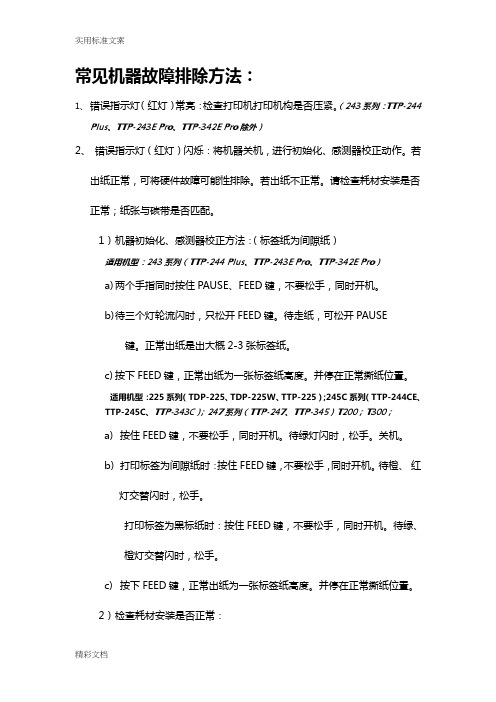
常见机器故障排除方法:1、错误指示灯(红灯)常亮:检查打印机打印机构是否压紧。
(243系列:TTP-244Plus、TTP-243E Pro、TTP-342E Pro除外)2、错误指示灯(红灯)闪烁:将机器关机,进行初始化、感测器校正动作。
若出纸正常,可将硬件故障可能性排除。
若出纸不正常。
请检查耗材安装是否正常;纸张与碳带是否匹配。
1)机器初始化、感测器校正方法:(标签纸为间隙纸)适用机型:243系列(TTP-244 Plus、TTP-243E Pro、TTP-342E Pro)a)两个手指同时按住PAUSE、FEED键,不要松手,同时开机。
b)待三个灯轮流闪时,只松开FEED键。
待走纸,可松开PAUSE键。
正常出纸是出大概2-3张标签纸。
c)按下FEED键,正常出纸为一张标签纸高度。
并停在正常撕纸位置。
适用机型:225系列(TDP-225、TDP-225W、TTP-225);245C系列(TTP-244CE、TTP-245C、TTP-343C);247系列(TTP-247、TTP-345)T200;T300;a)按住FEED键,不要松手,同时开机。
待绿灯闪时,松手。
关机。
b)打印标签为间隙纸时:按住FEED键,不要松手,同时开机。
待橙、红灯交替闪时,松手。
打印标签为黑标纸时:按住FEED键,不要松手,同时开机。
待绿、橙灯交替闪时,松手。
c)按下FEED键,正常出纸为一张标签纸高度。
并停在正常撕纸位置。
2)检查耗材安装是否正常:a)碳带安装、标签安装。
详情可参照机器附带光盘中的VIDEO文件下各个机型对应的安装视频或参考官网-服务中心-视频操作。
b) 间隙感测器、黑标感测器位置是否正确。
c) 标签纸是否被齿条固定住。
3) 判定标签纸与碳带是否匹配:a) 换碳带或是标签纸进行打印测试,看打印是否正常。
注:纸张宽度要小于碳带宽度(5mm为最佳)。
3、点击打印打印机没有动作,驱动问题:a)确认打印机与计算机是否正常连接。
TSCTTP244标签打印机操作手册解析

2.2 碳带安装(现用热敏头可无视)
① 打开上盖; ② 将碳带回卷轴插入空的碳带纸轴中; ③ 将碳带卷轴插入碳带轴中; ④ 将打印头座架释放杆往上拉,打开打印头座架; ⑤ 拉住碳带前端向后拉,经由打印头座架下方往前拉到碳带回卷轴 上方,用胶带将碳带前端的透明部份平整地贴附于碳带回卷轴的纸轴 上; ⑥ 以顺时针方向卷动碳带回卷轴,使碳带前端的透明部份平整地依 附在回卷轴上,直到看见黑色碳带为止; ⑦ 卷紧碳带使碳带上没有任何褶皱; ⑧ 闭上打印头座架; ⑨ 闭上上盖,按下进纸钮,直到联机指示灯亮起绿灯。
3、TSC TTP244条码打印机操作说明
3.1 按键及指示灯说明
● 电源指示灯 电源打开时,此绿色的电源指示灯会亮着。 ● 联机指示灯 打印机待机时,此绿色的联机指示灯会亮着,暂停键被按下时,联机指示灯 会闪烁。 ● 错误指示灯 打印机错误发生时,如记忆体错误、语法错误等,此红色的错误指示灯会亮 着;缺纸、缺碳带等错误红色灯会闪烁。 ● 暂停键 暂停键能让使用者暂时停止工作的执行,若要取消暂停状态,请再按一次暂 停键。按了暂停键之后,打印机会①印完正在处理中的标签后停止;②联机 指示灯闪烁;③将所有尚未列印的资料保留在记忆体中。如此,使用者便可 以在此空挡换标签纸或碳带,再按一次暂停键打印机又开始动作。 注意:如果按暂停键超过3秒以上,打印机重设且所有列印工作的资料都会丢 失。 ● 进纸键 按进纸键可将标签卷移至下一标签的列印起点(视所设定的纸张种类及标签 长度而定)
◆ 联机指示灯不亮,解决方法: ①缺纸或碳带用尽 ②校正间隙感应器的灵敏度
◆ 错误指示灯亮着,解决方法: ①指令语法错误②碳带回卷轴上没有装纸轴③串口传输速度设定错误
◆ 打印时连续进纸,解决方法:校正间隙感应器
TSCTTP-244Pro标签打印机打印步骤小结
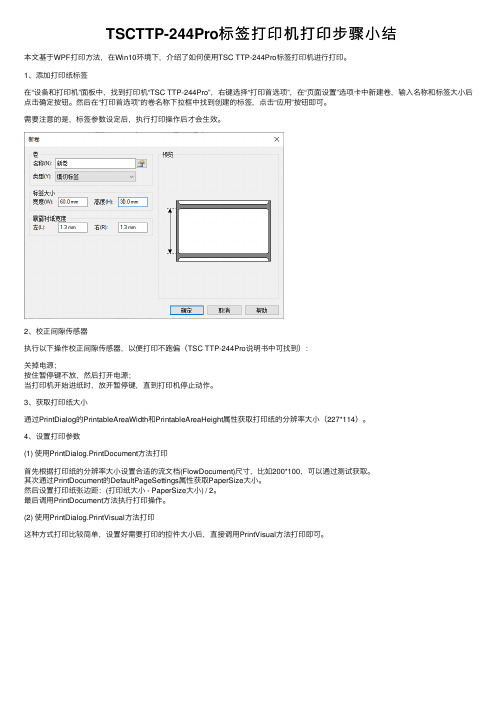
TSCTTP-244Pro标签打印机打印步骤⼩结本⽂基于WPF打印⽅法,在Win10环境下,介绍了如何使⽤TSC TTP-244Pro标签打印机进⾏打印。
1、添加打印纸标签在“设备和打印机”⾯板中,找到打印机“TSC TTP-244Pro”,右键选择“打印⾸选项”,在“页⾯设置”选项卡中新建卷,输⼊名称和标签⼤⼩后点击确定按钮。
然后在“打印⾸选项”的卷名称下拉框中找到创建的标签,点击“应⽤”按钮即可。
需要注意的是,标签参数设定后,执⾏打印操作后才会⽣效。
2、校正间隙传感器执⾏以下操作校正间隙传感器,以便打印不跑偏(TSC TTP-244Pro说明书中可找到):关掉电源;按住暂停键不放,然后打开电源;当打印机开始进纸时,放开暂停键,直到打印机停⽌动作。
3、获取打印纸⼤⼩通过PrintDialog的PrintableAreaWidth和PrintableAreaHeight属性获取打印纸的分辨率⼤⼩(227*114)。
4、设置打印参数(1) 使⽤PrintDialog.PrintDocument⽅法打印⾸先根据打印纸的分辨率⼤⼩设置合适的流⽂档(FlowDocument)尺⼨,⽐如200*100,可以通过测试获取。
其次通过PrintDocument的DefaultPageSettings属性获取PaperSize⼤⼩。
然后设置打印纸张边距:(打印纸⼤⼩ - PaperSize⼤⼩) / 2。
最后调⽤PrintDocument⽅法执⾏打印操作。
(2) 使⽤PrintDialog.PrintVisual⽅法打印这种⽅式打印⽐较简单,设置好需要打印的控件⼤⼩后,直接调⽤PrintVisual⽅法打印即可。
TSC打印机常见故障排除方法201809
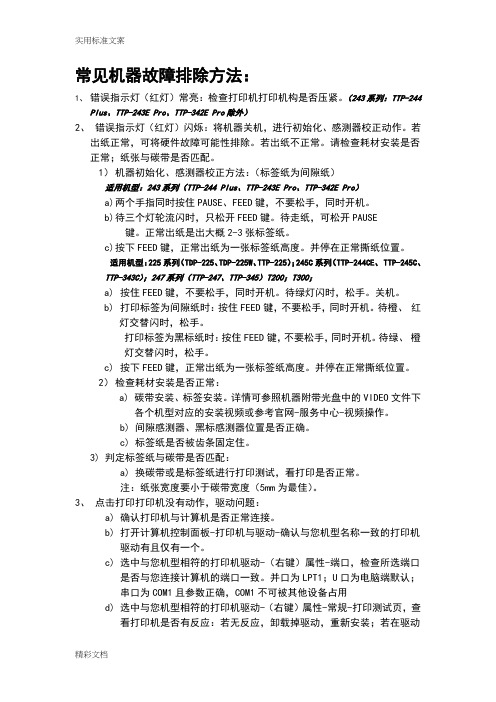
常见机器故障排除方法:1、错误指示灯(红灯)常亮:检查打印机打印机构是否压紧。
(243系列:TTP-244Plus、TTP-243E Pro、TTP-342E Pro除外)2、错误指示灯(红灯)闪烁:将机器关机,进行初始化、感测器校正动作。
若出纸正常,可将硬件故障可能性排除。
若出纸不正常。
请检查耗材安装是否正常;纸张与碳带是否匹配。
1)机器初始化、感测器校正方法:(标签纸为间隙纸)适用机型:243系列(TTP-244 Plus、TTP-243E Pro、TTP-342E Pro)a)两个手指同时按住PAUSE、FEED键,不要松手,同时开机。
b)待三个灯轮流闪时,只松开FEED键。
待走纸,可松开PAUSE键。
正常出纸是出大概2-3张标签纸。
c)按下FEED键,正常出纸为一张标签纸高度。
并停在正常撕纸位置。
适用机型:225系列(TDP-225、TDP-225W、TTP-225);245C系列(TTP-244CE、 TTP-245C、TTP-343C);247系列(TTP-247、TTP-345)T200;T300;a)按住FEED键,不要松手,同时开机。
待绿灯闪时,松手。
关机。
b)打印标签为间隙纸时:按住FEED键,不要松手,同时开机。
待橙、红灯交替闪时,松手。
打印标签为黑标纸时:按住FEED键,不要松手,同时开机。
待绿、橙灯交替闪时,松手。
c)按下FEED键,正常出纸为一张标签纸高度。
并停在正常撕纸位置。
2)检查耗材安装是否正常:a)碳带安装、标签安装。
详情可参照机器附带光盘中的VIDEO文件下各个机型对应的安装视频或参考官网-服务中心-视频操作。
b) 间隙感测器、黑标感测器位置是否正确。
c) 标签纸是否被齿条固定住。
3) 判定标签纸与碳带是否匹配:a) 换碳带或是标签纸进行打印测试,看打印是否正常。
注:纸张宽度要小于碳带宽度(5mm为最佳)。
3、点击打印打印机没有动作,驱动问题:a)确认打印机与计算机是否正常连接。
最新TSC-244 Pro打印位置错误如何测纸或初始化

TSC-244 Pro打印位置错误如何测纸或初始化在使用条码标签打印软件连接标签打印机打印的时候,有些用户常会遇到打印错位的问题。
一般这种情况是在更换标签纸或者是碳带后出现的。
更换纸张后没有进行测纸、或者是没有更改打印机属性中的纸张规格。
不同的打印机测试或初始化的方法也不相同。
对于TSCTTP-244 Pro标签打印机,可以使用如下方法进行重置或测纸。
以调整打印位置。
1、TSCTTP-244 Pro测纸方法。
在更换过纸张或者碳带后,最好是先测纸,让打印机重新检测纸张,调整到对应这种规格标签的打印位置。
关闭条码标签打印机后,按住“暂停(或PAUSE)”键不放,然后再打开打印机电源开关,等机器出纸后,松开“PAUSE”键。
打印机会自动走纸,直到走纸停下,且打印机上的绿灯正常亮起后,就完成了测纸。
然后按“进制(FEED)”键,每按一下进纸键,就会出一张纸,注意看下所有出纸的距离或出纸结束的位置是否一致,位置是否正确(停在每个标签的间距上)。
如没问题,就可以按照正常的方法,在条码打印软件中设置打印标签了。
如果测纸后,按进纸,发现出纸位置不对,就重新做一遍测纸,如果还是不对,就将条码标签打印机恢复出厂设置(或初始化)。
在进行测试打印。
2、TSCTTP-244 Pro标签打印机恢复出厂设置(初始化)的方法。
关闭打印机的状态下(打印机关机),同时按住打印机上的“暂停(PAUSE)+进纸(FEED)”键,开启打印机电源,等打印机上的3指示灯轮流闪烁一次或一次以上后,松开2个按键。
当打印机上的2个绿色指示灯都亮后,机器就完成了初始化设置。
在进行打印机初始化或者测纸前,要保证打印机的纸张、碳带等耗材安装正确。
并保证这些耗材是配套的,并可以在该打印机上使用。
打印机上的设置完成后,如果还是会出现打印错位,就要考虑电脑上的条码标签打印软件中的纸张尺寸设置和打印机首选项中的设置了。
中国历史大事年表一、原始社会(约170万年前到约公元前21世纪)约170万年前元谋人生活在云南元谋一带约70-20万年前北京人生活在北京周口店一带约1.8万年前山顶洞人开始氏族公社的生活约0.5-0.7万年前河姆渡、半坡母系氏族公社约0.4-0.5万年前大汶口文化中晚期,父系氏族公社约4000多年前传说中的炎帝、黄帝、尧、舜、禹时期二、奴隶社会(公元前2070年到公元前476年)夏公元前2070年到公元前1600年公元前2070年禹传予启,夏朝建立商公元前1600 年到公元前1046年公元前1600年商汤灭夏,商朝建立公元前1300年商王盘庚迁都殷西周公元前1046年到公元前771年公元前1046年周武王灭商,西周开始公元前841年国人暴动公元前771年犬戎攻入镐京,西周结束春秋公元前770年到公元前476年公元前770年周平王迁都洛邑,东周开始三、封建社会(公元前475年到公元1840年)战国(公元前475年到公元前221年)公元前356年商鞅开始变法秦(公元前221年到公元前206年)公元前221年秦统一,秦始皇确立郡县制,统一货币、度量衡和文字公元前209年陈胜、吴广起义爆发公元前207年巨鹿之战公元前206年刘邦攻入咸阳,秦亡公元前206年—公元前202年楚汉之争西汉(公元前202年到公元8年)公元前202年西汉建立公元前138年张骞第一次出使西域公元8年王莽夺取西汉政权,改国号。
TSC条码打印机使用说明
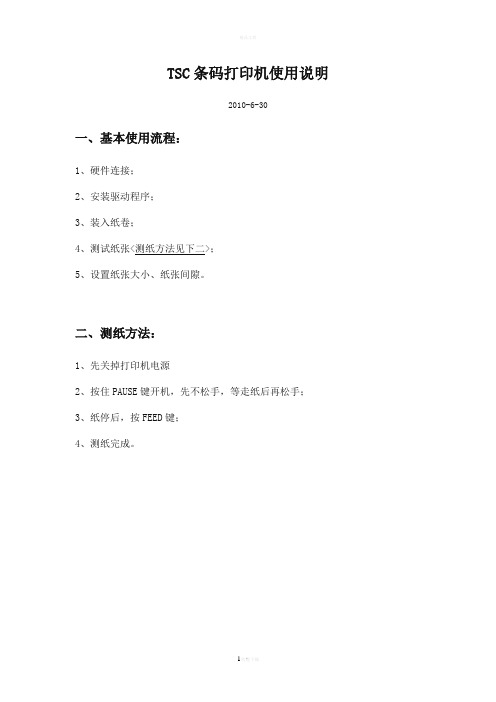
TSC条码打印机使用说明
2010-6-30
一、基本使用流程:
1、硬件连接;
2、安装驱动程序;
3、装入纸卷;
4、测试纸张<测纸方法见下二>;
5、设置纸张大小、纸张间隙。
二、测纸方法:
1、先关掉打印机电源
2、按住PAUSE键开机,先不松手,等走纸后再松手;
3、纸停后,按FEED键;
4、测纸完成。
三、打印机设置方法:
1、从“控制面板”中打开“打印机和传真”界面,并选择TSC TTP-224 Plus 打印机,右键选择“打印首选项”;
2、进入“页面设置”界面,选择“新建”功能;
3、输入名称、纸张宽度、纸张高度、纸张左右宽度;
4、选择“卷”设置界面,调整以下设置,方式:“热敏”,类型:“有间距的标签”,间距高度:“2.00mm”,打印后操作:“撕去”;
5、选择“选项”设置界面,保持该页默认值设置;
6、在前面第2点“页面设置”界面,可以选择“高级选项”并进入设置界面,进行如下设置:“垂直偏移”设置成 2.00mm。
(这个选项的主要作用是调整打印内容处在纸张上的位置。
)
欢迎您的下载,
资料仅供参考!
致力为企业和个人提供合同协议,策划案计划书,学习资料等等
打造全网一站式需求。
(精选文档)TSCTTP244CE打印机操作手册
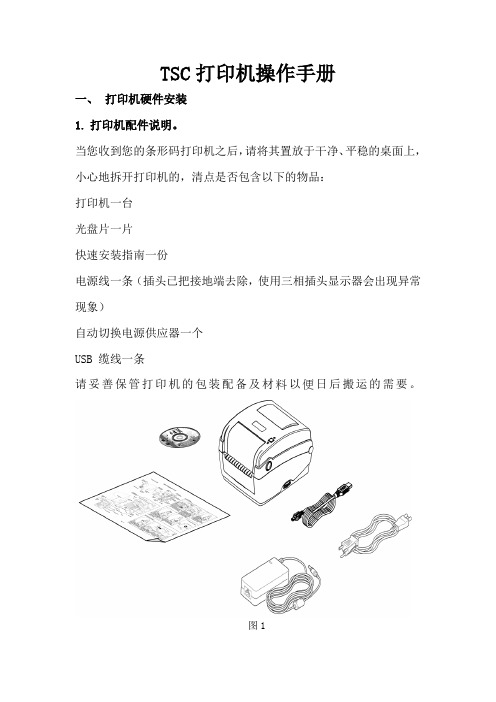
TSC打印机操作手册一、打印机硬件安装1.打印机配件说明。
当您收到您的条形码打印机之后,请将其置放于干净、平稳的桌面上,小心地拆开打印机的,清点是否包含以下的物品:打印机一台光盘片一片快速安装指南一份电源线一条(插头已把接地端去除,使用三相插头显示器会出现异常现象)自动切换电源供应器一个USB 缆线一条请妥善保管打印机的包装配备及材料以便日后搬运的需要。
图12. 打印机电源适配器及USB数据线的连接说明。
2.1 将打印机放置在平稳的表面上。
2.2 确认电源开关呈关闭狀态。
2.3 将电源线和电源供应器进行连接后插入打印机后方电源插槽,再将电源线另一端插入交流电插座。
2.4 将一端USB 电缆线插入打印机后方插槽,再将 USB 线的另一端接入计算机相对应的USB插槽。
图23.打印机耗材安装说明。
3.1 双手开启左右两侧的上盖开启钮并掀起上盖至最大的角度,确认上盖支撑杆已撑住上盖后再松开双手。
图33.2 拉开纸卷夹持座。
图43.3 将纸卷放置入纸卷夹持座中并确认有将其套入纸卷轴心。
图53.4 按下纸卷夹持座位置锁定开关夹住纸卷。
图63.5 将标签纸列印面朝上拉出,经过标签感应器并拉过橡胶滚轮。
上下转动标签导纸器调整钮使卷标导纸器与卷标同宽且轻微接触。
扶住打印机上盖,按下支撑杆松开上盖,关闭打印机上盖。
图7二、打印机驱动安装1.光盘安装(有光驱)1.1 打印机电源适配器及USB数据线连接后,打开打印机电源,计算机上会提示“找到新的硬件向导”,选择“自动安装软件”,点击下一步。
图91.2 计算机会根据打印机,自动在光盘中找到驱动文件,安装驱动。
图101.3 等待向导安装软件完成后,提示“完成找到新硬件向导”,打印机去驱动安装完成。
图112.普通安装(无光驱)2.1在“韵达分拨中心IT群”里下载群共享里的“二维码打印机驱动”压缩包,解压好后找到“TSC-TTP244CE 驱动”。
图122.2打印机电源适配器及USB数据线连接后,打开打印机电源开关,计算机上会提示“找到新的硬件向导”,选择“从列表或指定位置安装”,点击下一步。
条码打印机安装说明-Tpp-244

TSC TTP-244 Pro条码打印机安装使用方法及常见问题1.安装驱动1.1 打开光盘内Driver目录,运行安装驱动程序:1.2安装驱动要选择USB端口。
{ 产品说明书里有详细的安装步骤}标签纸:50 x 20mm 双排铜板不干胶标签纸碳带:110mm热转印碳带2.安装碳带2.1 将碳带回卷轴插入空的碳带纸轴中。
并将其安装入碳带回收轴的位置。
2.2 请注意碳带回收轴较大的那边是装在碳带机构的右边位置。
2.3 依相同方法将碳带卷轴插入碳带轴中。
并将其安装入碳带供应轴的位置。
2.4 将印字头座架释放杆往上拉,打开印字头座架。
2.5 拉住碳带前端向后拉,经由印字头座架下方( ↓RIBBON贴纸处)往前拉到碳带回卷轴上方。
用胶带将碳带前端的透明部份平整地贴附于碳带回卷轴上的纸轴上。
2.6 以顺时针方向卷动碳带回滚动条,使碳带前端的透明部份平整地依附在回滚动条上,直到看见黑色碳带为止。
2.7 卷紧碳带使碳带上没有任何皱折(否则打印出的条码不清晰)。
3.标签纸的安装3.1 打开打印机的上盖。
3.2 按下印字头座架释放杆打开印字头座架。
3.3 将卷标滚动条插入卷标卷﹝印字面向外卷﹞之中心孔内。
将固定片接到标签滚动条上。
将卷标卷平稳地放置于标签架的凹槽中。
3.4 依底座印有的Label↓的箭头指示方向,将标签卷之前端从印字头座架下,经由压杆上方,再向前经过标签出口拉出。
3.5 标签纸从电路板下方穿过;依照纸卷之宽度调整导纸器,使其与标签卷宽度相符并保证居中位置。
3.6 压下印字头座架。
3.7 将卷标卷往反方向卷紧,使标签纸保持张紧的状态。
3.8 关闭打印机上盖。
4.机器初始化操作机器初始化(恢复机器出厂设置)步骤:4.1将机器关机;4.2 在关机状态下,同时按住4.3 然后开启机器电源,观察机器上的指示灯,当绿色指示灯和红色指示灯依次闪烁 2遍之后,同时松开这两个按键,然后看到机器上两个绿色指示灯正常亮起,此过程中打印机是不走纸和碳带,即完成初始化操作。
TSC TTP-244CE打印机操作手册

TSC打印机操作手册一、打印机硬件安装1.打印机配件说明。
当您收到您的条形码打印机之后,请将其置放于干净、平稳的桌面上,小心地拆开打印机的,清点是否包含以下的物品:打印机一台光盘片一片快速安装指南一份电源线一条(插头已把接地端去除,使用三相插头显示器会出现异常现象)自动切换电源供应器一个USB 缆线一条请妥善保管打印机的包装配备及材料以便日后搬运的需要。
图12. 打印机电源适配器及USB数据线的连接说明。
2.1 将打印机放置在平稳的表面上。
2.2 确认电源开关呈关闭狀态。
2.3 将电源线和电源供应器进行连接后插入打印机后方电源插槽,再将电源线另一端插入交流电插座。
2.4 将一端USB 电缆线插入打印机后方插槽,再将 USB 线的另一端接入计算机相对应的USB插槽。
图23.打印机耗材安装说明。
3.1 双手开启左右两侧的上盖开启钮并掀起上盖至最大的角度,确认上盖支撑杆已撑住上盖后再松开双手。
图33.2 拉开纸卷夹持座。
图43.3 将纸卷放置入纸卷夹持座中并确认有将其套入纸卷轴心。
图53.4 按下纸卷夹持座位置锁定开关夹住纸卷。
图63.5 将标签纸列印面朝上拉出,经过标签感应器并拉过橡胶滚轮。
上下转动标签导纸器调整钮使卷标导纸器与卷标同宽且轻微接触。
扶住打印机上盖,按下支撑杆松开上盖,关闭打印机上盖。
图7二、打印机驱动安装1.光盘安装(有光驱)1.1 打印机电源适配器及USB数据线连接后,打开打印机电源,计算机上会提示“找到新的硬件向导”,选择“自动安装软件”,点击下一步。
图91.2 计算机会根据打印机,自动在光盘中找到驱动文件,安装驱动。
图101.3 等待向导安装软件完成后,提示“完成找到新硬件向导”,打印机去驱动安装完成。
图112.普通安装(无光驱)2.1在“韵达分拨中心IT群”里下载群共享里的“二维码打印机驱动”压缩包,解压好后找到“TSC-TTP244CE 驱动”。
图122.2打印机电源适配器及USB数据线连接后,打开打印机电源开关,计算机上会提示“找到新的硬件向导”,选择“从列表或指定位置安装”,点击下一步。
TSC条码打印机常见故障及解决方法
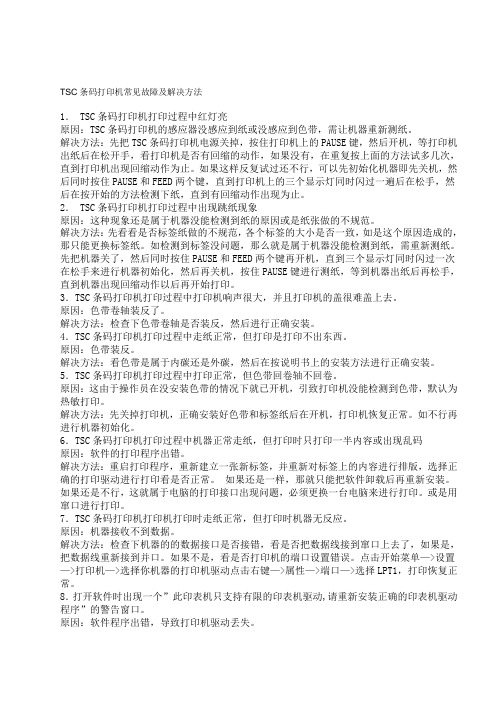
TSC条码打印机常见故障及解决方法1. TSC条码打印机打印过程中红灯亮原因:TSC条码打印机的感应器没感应到纸或没感应到色带,需让机器重新测纸。
解决方法:先把TSC条码打印机电源关掉,按住打印机上的PAUSE键,然后开机,等打印机出纸后在松开手,看打印机是否有回缩的动作,如果没有,在重复按上面的方法试多几次,直到打印机出现回缩动作为止。
如果这样反复试过还不行,可以先初始化机器即先关机,然后同时按住PAUSE和FEED两个键,直到打印机上的三个显示灯同时闪过一遍后在松手,然后在按开始的方法检测下纸,直到有回缩动作出现为止。
2. TSC条码打印机打印过程中出现跳纸现象原因:这种现象还是属于机器没能检测到纸的原因或是纸张做的不规范。
解决方法:先看看是否标签纸做的不规范,各个标签的大小是否一致,如是这个原因造成的,那只能更换标签纸。
如检测到标签没问题,那么就是属于机器没能检测到纸,需重新测纸。
先把机器关了,然后同时按住PAUSE和FEED两个键再开机,直到三个显示灯同时闪过一次在松手来进行机器初始化,然后再关机,按住PAUSE键进行测纸,等到机器出纸后再松手,直到机器出现回缩动作以后再开始打印。
3.TSC条码打印机打印过程中打印机响声很大,并且打印机的盖很难盖上去。
原因:色带卷轴装反了。
解决方法:检查下色带卷轴是否装反,然后进行正确安装。
4.TSC条码打印机打印过程中走纸正常,但打印是打印不出东西。
原因:色带装反。
解决方法:看色带是属于内碳还是外碳,然后在按说明书上的安装方法进行正确安装。
5.TSC条码打印机打印过程中打印正常,但色带回卷轴不回卷。
原因:这由于操作员在没安装色带的情况下就已开机,引致打印机没能检测到色带,默认为热敏打印。
解决方法:先关掉打印机,正确安装好色带和标签纸后在开机,打印机恢复正常。
如不行再进行机器初始化。
6.TSC条码打印机打印过程中机器正常走纸,但打印时只打印一半内容或出现乱码原因:软件的打印程序出错。
TSC 244条码打印机一些常见的故障原因分析及维修方法
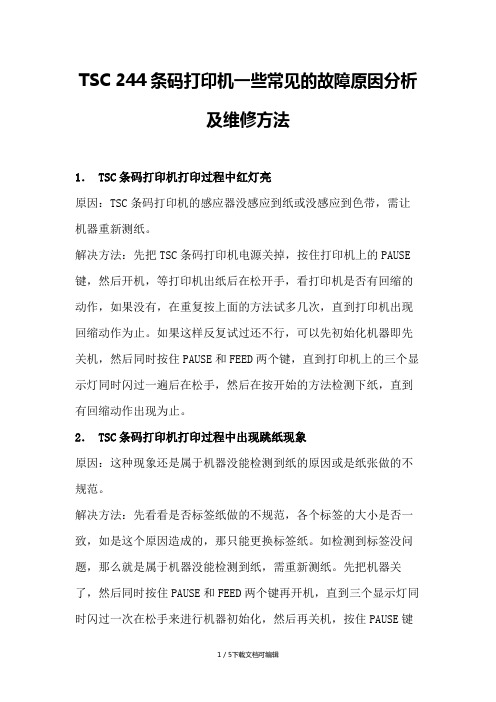
TSC 244条码打印机一些常见的故障原因分析及维修方法1. TSC条码打印机打印过程中红灯亮原因:TSC条码打印机的感应器没感应到纸或没感应到色带,需让机器重新测纸。
解决方法:先把TSC条码打印机电源关掉,按住打印机上的PAUSE 键,然后开机,等打印机出纸后在松开手,看打印机是否有回缩的动作,如果没有,在重复按上面的方法试多几次,直到打印机出现回缩动作为止。
如果这样反复试过还不行,可以先初始化机器即先关机,然后同时按住PAUSE和FEED两个键,直到打印机上的三个显示灯同时闪过一遍后在松手,然后在按开始的方法检测下纸,直到有回缩动作出现为止。
2. TSC条码打印机打印过程中出现跳纸现象原因:这种现象还是属于机器没能检测到纸的原因或是纸张做的不规范。
解决方法:先看看是否标签纸做的不规范,各个标签的大小是否一致,如是这个原因造成的,那只能更换标签纸。
如检测到标签没问题,那么就是属于机器没能检测到纸,需重新测纸。
先把机器关了,然后同时按住PAUSE和FEED两个键再开机,直到三个显示灯同时闪过一次在松手来进行机器初始化,然后再关机,按住PAUSE键进行测纸,等到机器出纸后再松手,直到机器出现回缩动作以后再开始打印。
3.TSC条码打印机打印过程中打印机响声很大,并且打印机的盖很难盖上去。
原因:色带卷轴装反了。
解决方法:检查下色带卷轴是否装反,然后进行正确安装。
4.TSC条码打印机打印过程中走纸正常,但打印是打印不出东西。
原因:色带装反。
解决方法:看色带是属于内碳还是外碳,然后在按说明书上的安装方法进行正确安装。
5.TSC条码打印机打印过程中打印正常,但色带回卷轴不回卷。
原因:这由于操作员在没安装色带的情况下就已开机,引致打印机没能检测到色带,默认为热敏打印。
解决方法:先关掉打印机,正确安装好色带和标签纸后在开机,打印机恢复正常。
如不行再进行机器初始化。
6.TSC条码打印机打印过程中机器正常走纸,但打印时只打印一半内容或出现乱码原因:软件的打印程序出错。
- 1、下载文档前请自行甄别文档内容的完整性,平台不提供额外的编辑、内容补充、找答案等附加服务。
- 2、"仅部分预览"的文档,不可在线预览部分如存在完整性等问题,可反馈申请退款(可完整预览的文档不适用该条件!)。
- 3、如文档侵犯您的权益,请联系客服反馈,我们会尽快为您处理(人工客服工作时间:9:00-18:30)。
T S C-244P r o打印位置错误如何测纸或初
始化
TSC-244 Pro打印位置错误如何测纸或初始化在使用条码标签打印软件连接标签打印机打印的时候,有些用户常会遇到打印错位的问题。
一般这种情况是在更换标签纸或者是碳带后出现的。
更换纸张后没有进行测纸、或者是没有更改打印机属性中的纸张规格。
不同的打印机测试或初始化的方法也不相同。
对于TSCTTP-244 Pro标签打印机,可以使用如下方法进行重置或测纸。
以调整打印位置。
1、TSCTTP-244 Pro测纸方法。
在更换过纸张或者碳带后,最好是先测纸,让打印机重新检测纸张,调整到对应这种规格标签的打印位置。
关闭条码标签打印机后,按住“暂停(或PAUSE)”键不放,然后再打开打印机电源开关,等机器出纸后,松开“PAUSE”键。
打印机会自动走纸,直到走纸停下,且打印机上的绿灯正常亮起后,就完成了测纸。
然后按“进制(FEED)”键,每按一下进纸键,就会出一张纸,注意看下所有出纸的距离或出纸结束的位置是否一致,位置是否正确(停在每个标签的间距上)。
如没问题,就可以按照正常的方法,在条码打印软件中设置打印标签了。
如果测纸后,按进纸,发现出纸位置不对,就重新做一遍测纸,如果还是不对,就将条码标签打印机恢复出厂设置(或初始化)。
在进行测试打印。
2、TSCTTP-244 Pro标签打印机恢复出厂设置(初始化)的方法。
关闭打印机的状态下(打印机关机),同时按住打印机上的“暂停(PAUSE)+进纸(FEED)”键,开启打印机电源,等打印机上的3指示灯轮流闪烁一次或一次以上后,松开2个按键。
当打印机上的2个绿色指示灯都亮后,机器就完成了初始化设置。
在进行打印机初始化或者测纸前,要保证打印机的纸张、碳带等耗材安装正确。
并保证这些耗材是配套的,并可以在该打印机上使用。
打印机上的设置完成后,如果还是会出现打印错位,就要考虑电脑上的条码标签打印软件中的纸张尺寸设置和打印机首选项中的设置了。
